Mimo, że Eksplorator Windows stanowi fundamentalny element systemu operacyjnego Windows, nie doświadczył on znaczących innowacji funkcjonalnych w miarę kolejnych aktualizacji systemu.
Jako wieloletni użytkownik Windows, sięgający czasów Windows 98, byłem świadkiem licznych transformacji. Od płynnej pracy Windows 7, przez kontrowersje wokół Menu Start w Windows 8, aż po obecny Windows 10, gdzie optymalizacja działania wymaga wyłączenia niektórych funkcji.
Eksplorator plików Windows, poza kosmetycznymi modyfikacjami wyglądu, zasadniczo nie uległ zmianie. Funkcjonalnie przypomina on ten znany z Windows 7, a brakuje mu wielu podstawowych rozwiązań.
Szczerze mówiąc, Eksplorator Windows nie radzi sobie zbyt dobrze z zarządzaniem plikami. Czy naprawdę muszę wykonywać kilka kliknięć i korzystać ze skrótów klawiaturowych, aby przenieść pojedyncze pliki między różnymi folderami? Nie wspominając już o zmianie nazw i edycji plików wsadowych.
Jeśli często operujesz na plikach i folderach w Windows 10, domyślny Eksplorator plików będzie tylko przeszkodą. Warto rozważyć menedżer plików od innego producenta, który oferuje rozbudowane opcje usprawniające pracę i jest bardziej oszczędny w wykorzystywaniu zasobów.
W dalszej części artykułu przedstawię wybrane, godne polecenia menedżery plików dla Windows 10, które mogą zastąpić lub wspomagać Eksploratora plików, oferując lepszą funkcjonalność.
Eksplorator++
Eksplorator++ prezentuje podejście do zarządzania plikami i folderami w stylu przeglądarki internetowej. Foldery otwierane są w kartach, którymi można dowolnie manipulować. Dostępne są również skróty klawiaturowe znane z przeglądarek, takie jak Ctrl+W do zamykania i Ctrl+T do otwierania kart.
Przenoszenie plików i folderów pomiędzy kartami jest bardzo proste. Można też łatwo duplikować karty lub zamykać je zbiorczo. Aplikacja współpracuje bez problemów z innymi programami (w tym z Eksploratorem plików Windows) w zakresie przesyłania danych metodą przeciągnij i upuść.
Poza obsługą kart, oferuje także dodatkowe funkcje, takie jak podział i łączenie plików, możliwość dodawania folderów do zakładek, zaawansowane wyszukiwanie, czy funkcjonalny panel podglądu. Co ważne, jest to aplikacja przenośna, więc można ją uruchomić bez instalacji.
Osobom zainteresowanym Eksploratorem++ polecam zapoznać się z jego dokumentacją, która szczegółowo opisuje wszystkie jego funkcje.
Total Commander
To rozbudowany menedżer plików dla Windows 10. Total Commander być może nie wyróżnia się estetycznym wyglądem, ale jego bogate funkcje i dwupanelowy układ okien sprawiają, że zarządzanie plikami jest bardzo wygodne. Interfejs główny to dwa okna, w których można otworzyć dwa foldery i swobodnie przemieszczać i przetwarzać pliki pomiędzy nimi.
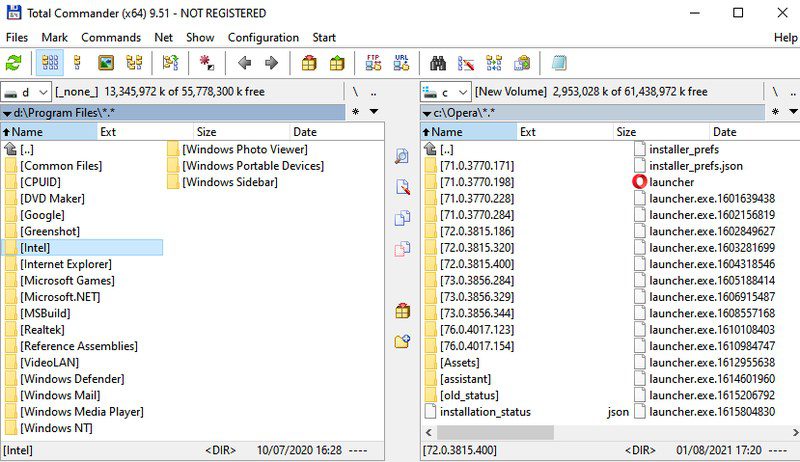
Wygląd każdego z okien można dostosować, a także dodać boczne panele, ułatwiające nawigację po katalogach. Ciekawą opcją jest wyświetlanie listy wszystkich plików z danego katalogu w jednym oknie, co może być pomocne przy zarządzaniu określonymi rodzajami plików.
Do pozostałych jego funkcji należą między innymi narzędzie do masowej zmiany nazw, zaawansowane wyszukiwanie, porównywanie plików, archiwizacja, wbudowany klient FTP, ulubione, wyszukiwanie duplikatów i wiele innych. Menedżera można wypróbować w ramach miesięcznego, w pełni funkcjonalnego okresu próbnego, po czym należy przejść na wersję płatną.
Directory Opus
Jeżeli Twoim celem jest całkowite zastąpienie Eksploratora plików Windows, Directory Opus to doskonały kandydat. Jest on bardzo dobrze zintegrowany z systemem i zastępuje Eksploratora plików w każdej sytuacji, gdy otwierasz folder. Program można uruchomić również z menu kontekstowego.
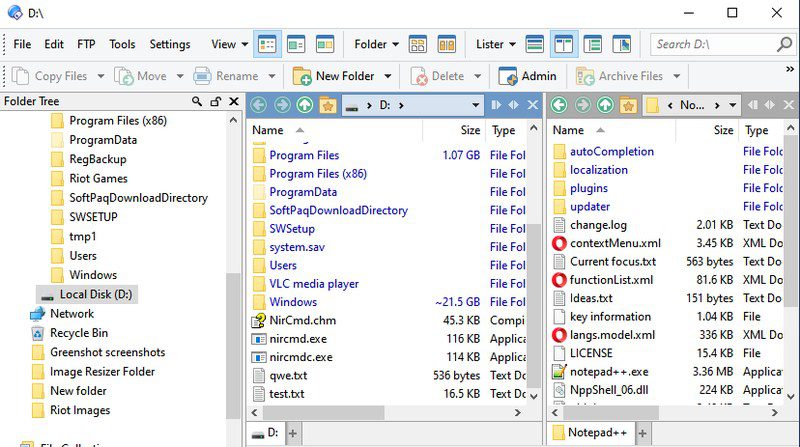
Menedżer ten również oferuje dwupanelowy interfejs, umożliwiający jednoczesne przeglądanie dwóch folderów i łatwe zarządzanie danymi. Jego interfejs jest znacznie bardziej intuicyjny, dzięki licznym, praktycznym przyciskom, ułatwiającym wykonywanie zadań. Na przykład, za pomocą jednego kliknięcia można ukrywać/odkrywać pliki, wyszukiwać bezpośrednio z okna, archiwizować pliki, nawet z różnych lokalizacji i uzyskać uprawnienia administratora.
Z menedżera można korzystać za darmo w 60-dniowym, w pełni funkcjonalnym okresie próbnym. Następnie należy przejść na wersję Lite lub Pro.
TagSpaces
TagSpaces prezentuje nieco inne podejście do organizacji pracy, umożliwiając dodawanie tagów i kolorów do plików i folderów, ułatwiające ich segregację. Może nie ułatwia bezpośrednio przemieszczania i edycji plików, ale pozwala na grupowanie podobnych plików/folderów za pomocą tagów i kolorów.
Na przykład, pracując nad wieloma plikami, można użyć tagów „do zrobienia” i „zrobione”, aby łatwo zidentyfikować gotowe i te wciąż wymagające pracy. Oprócz tagowania, menedżer oferuje wbudowaną przeglądarkę plików, która otwiera większość plików w bocznym panelu po kliknięciu.
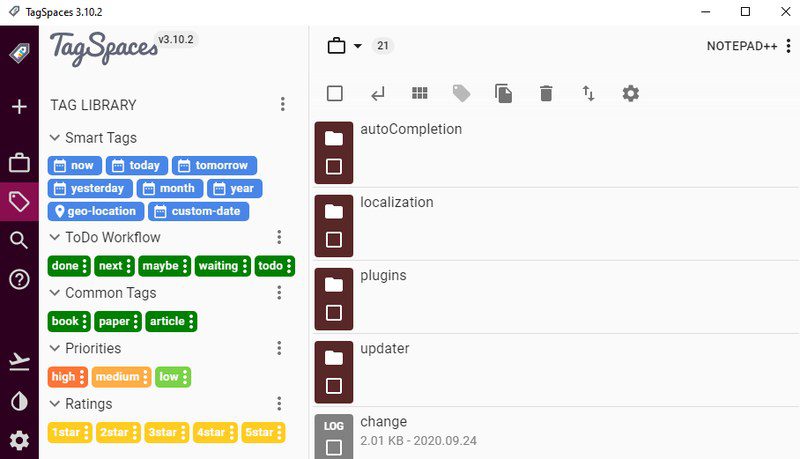
Wersja Lite jest bezpłatna i oferuje podstawową funkcję tagowania. Wersja Pro z kolei posiada zaawansowane funkcje, takie jak dodawanie opisów, monitorowanie zmian w plikach, geolokalizacja oraz zaawansowane wyszukiwanie.
XYplorer
Jeśli potrzebujesz zarówno przeglądania plików w kartach, jak i widoku w dwóch oknach, to XYplorer jest godny uwagi. Wyświetla listę folderów w dwóch pionowych oknach, w których można dodatkowo otworzyć kolejne karty, podobnie jak w przeglądarce. Po prawej stronie znajduje się panel katalogów, który umożliwia szybki dostęp do folderów z okien i kart.
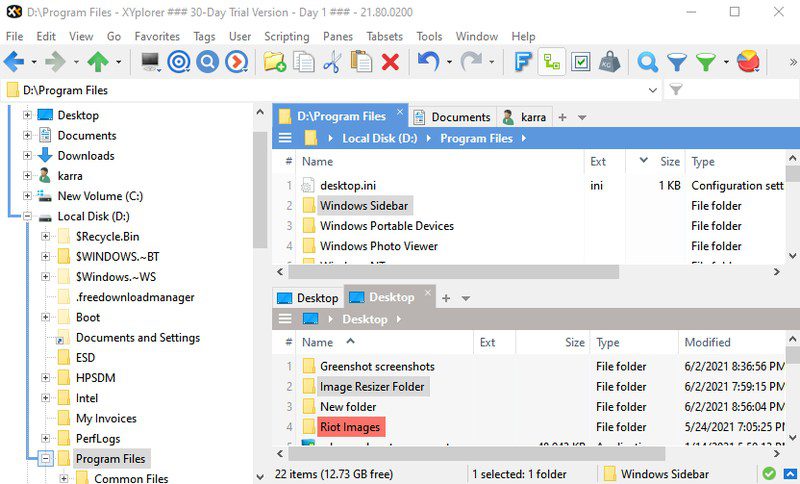
Na górze znajdują się duże przyciski umożliwiające szybkie wykonywanie podstawowych czynności, a menu kontekstowe oferuje dodatkowe funkcje, takie jak porównywanie plików, kopiowanie ścieżki i opcję zaawansowanego wklejania. Podobnie jak inne menedżery, oferuje 30-dniowy bezpłatny okres próbny, po którym konieczne jest przejście na wersję płatną.
xplorer²
xplorer² to kolejna interesująca propozycja, która łączy prostotę i funkcjonalność. Oferuje dwupanelowy interfejs, ale w porównaniu do innych menedżerów, udostępnia więcej opcji personalizacji oraz kilka ciekawych funkcji dodatkowych. Godną uwagi cechą jest możliwość otwierania dodatkowego panelu bezpośrednio w oknie, umożliwiając przeglądanie podfolderów bez utraty dostępu do folderu głównego.
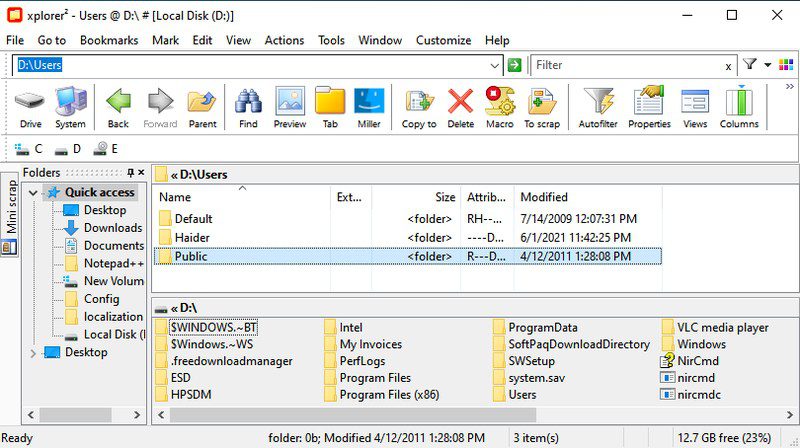
Rozmiar okien można łatwo dostosować, a nawet zmienić ich układ na poziomy. Użytkownicy mogą docenić wbudowaną funkcję makr, pozwalającą tworzyć własne makra do automatyzacji powtarzalnych czynności. Wystarczy nagrać makro wykonując daną operację, a program będzie ją automatycznie powtarzał.
Aplikacja oferuje 21-dniowy bezpłatny okres próbny, po którym można przejść na wersję płatną.
Clover
Jest to właściwie rozszerzenie Eksploratora plików Windows, które wzbogaca go o dodatkowe funkcje, zamiast być samodzielnym menedżerem. Po zainstalowaniu Clover, Eksplorator plików zyskuje funkcję kart, znaną z przeglądarek. Można otworzyć Eksplorator plików w wielu kartach i zarządzać folderami.
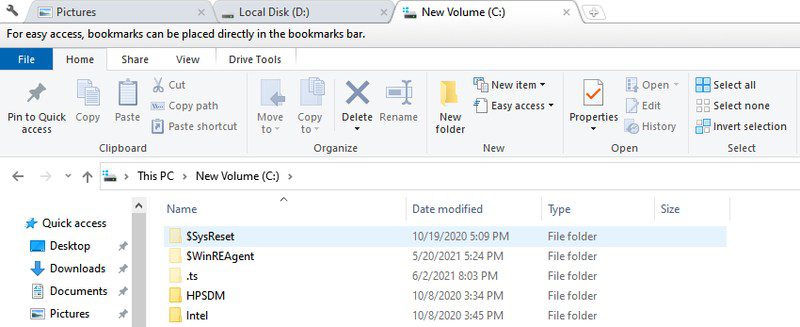
To idealne rozwiązanie dla osób, którym podoba się Eksplorator plików, ale brakuje im funkcji kart, dostępnej zazwyczaj w menedżerach innych firm. Z Clover można dalej korzystać z Eksploratora plików, wzbogaconego o dodatkowe możliwości.
Poza kartami, program umożliwia tworzenie zakładek do folderów, a także posiada dodatkowe skróty klawiaturowe, ułatwiające zarządzanie kartami. Aplikacja jest całkowicie bezpłatna.
FileVoyager
FileVoyager to kolejny menedżer, oferujący funkcję podwójnego okna oraz karty, ułatwiające zarządzanie danymi. W przeciwieństwie do innych programów z tej listy, jest całkowicie darmowy. Dodatkowo, funkcja podwójnego okna oferuje dodatkowe możliwości.
Na szczególną uwagę zasługuje panel 3D umieszczony na górze okien, prezentujący ikony i foldery z efektem 3D. Choć nie jest to bardzo praktyczne, to pokazuje zawartość folderów, co może ułatwić nawigację. W oknach znajduje się także zakładka podglądu, umożliwiająca szybki dostęp do zawartości plików.
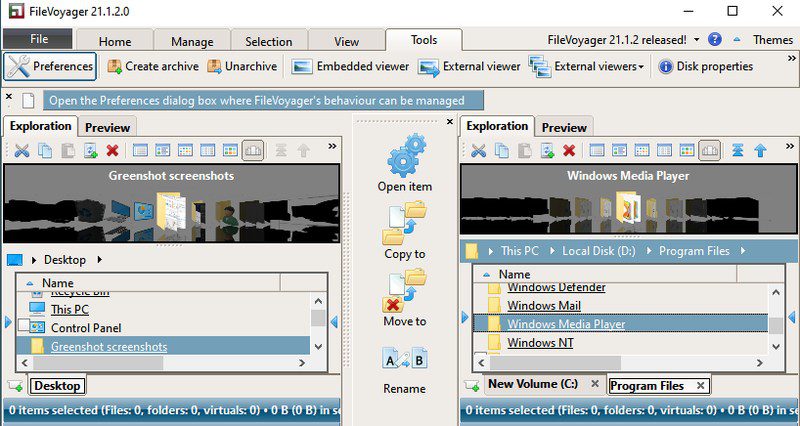
Karty otwierają się na dole okien, a nowa karta powiela ostatnio przeglądaną zawartość, zamiast otwierać „Ten komputer”.
Choć program oferuje narzędzie do porównywania i tworzenia archiwów, brakuje mu większości pozostałych funkcji, które można znaleźć w innych aplikacjach z tej listy. Jeżeli jednak zależy Ci na podwójnym oknie i obsłudze kart, to jest to idealne, bezpłatne narzędzie do tego celu.
Pozostałe menedżery plików dla Windows 10
Polecane powyżej menedżery plików powinny zaspokoić większość potrzeb związanych z zarządzaniem plikami. Jeżeli jednak nadal nie znalazłeś idealnego rozwiązania, poniżej znajdziesz listę innych programów tego typu. Większość z nich jest podobna do wcześniej wymienionych, ale wyróżnia je inny interfejs lub funkcje.
Q-Dir
Choć brakuje mu wielu dodatkowych funkcji, to Q-Dir oferuje aż 4 okna do przeglądania i zarządzania folderami. Obsługuje podstawowe operacje na plikach i jest całkowicie bezpłatny. Jeżeli wolisz widok w czterech oknach, warto go sprawdzić.
FreeCommander XE
Oferuje dwupanelowy interfejs z praktyczną listą katalogów na górze każdego z okien, ułatwiającą szybki dostęp. FreeCommander XE posiada dedykowane przyciski umieszczone pomiędzy oknami, ułatwiające zarządzanie plikami. Jak sama nazwa wskazuje, jest to darmowy menedżer plików.
Altap Salamander
Altap Salamander to kolejny menedżer z dwupanelowym interfejsem. Jego wyróżnikiem jest obsługa wtyczek, które rozszerzają jego funkcjonalność. Można pobrać wtyczki, które dodają funkcje takie jak archiwizacja, automatyzacja zadań, porównywanie plików, klient FTP i inne.
SpeedCommander
SpeedCommander oferuje zarówno dwupanelowy interfejs, jak i obsługę kart. Umożliwia modyfikację wyglądu za pomocą motywów i zmiany układu okien. Istotną funkcją jest obsługa popularnych usług przechowywania w chmurze bezpośrednio w interfejsie. Program wymaga zakupu płatnej wersji po 60-dniowym okresie próbnym.
Unreal Commander
Kolejny menedżer plików, który obsługuje zarówno karty, jak i widok w dwóch oknach. Okazało się jednak, że jest dość trudny w obsłudze ze względu na nietypowe komendy do zarządzania plikami. Mimo, że Unreal Commander jest darmowy, to oferuje rozbudowaną personalizację wyglądu za pomocą atrakcyjnych motywów i ikon.
fman
Bardzo prosty menedżer plików z dwoma oknami. Jedyną dodatkową funkcją jest pasek wyszukiwania u góry, ułatwiający szybki dostęp do potrzebnych elementów. Jest bardzo lekki i nie obciąża systemu, więc warto go wypróbować fman, jeśli masz mniej wydajny komputer.
Podsumowanie
Moim zdaniem, najlepszym, wszechstronnym menedżerem plików jest XYplorer. Oferuje przeglądanie w kartach i widok w dwóch oknach, oraz posiada wszystkie zaawansowane funkcje niezbędne do codziennej pracy z plikami. Jeżeli natomiast zależy Ci na darmowym menedżerze plików dla Windows 10, to FileVoyager będzie najlepszym wyborem.
newsblog.pl
Maciej – redaktor, pasjonat technologii i samozwańczy pogromca błędów w systemie Windows. Zna Linuxa lepiej niż własną lodówkę, a kawa to jego główne źródło zasilania. Pisze, testuje, naprawia – i czasem nawet wyłącza i włącza ponownie. W wolnych chwilach udaje, że odpoczywa, ale i tak kończy z laptopem na kolanach.